說到翻譯軟體,大家的第一印象大概都是眼博士吧 (Dr. eye),眼博士出到現在已經堂堂邁入 8.0 版了。說實話,我其實到研究所才知道有翻譯軟體這種東西,在這之前我都是用電腦辭典~囧,當時一開始我也用 Dr. eye (6.0 版),但是它龐大的身軀以及記憶體的佔用實在有點讓我的文書 NB 有點吃不消阿,而演進至今已經 8.0 版了,老實說,除了介面變好看了,其它功能好像沒啥進步說。而我也開始搜尋其它替代方案,畢竟 Dr. eye 也是付費軟體,使用起來又是一筆負擔阿,而在試過幾套免費翻譯軟體後,最後我選擇靈格斯 (Lingoes)。
Lingoes 官方網站:
Lingoes 下載頁面:
http://www.lingoes.cn/zh/translator/download.htm
下載繁體版並安裝完成後,可再到以下網頁額外載一些繁中辭典:
http://www.lingoes.cn/zh/dictionary/dict_cata.php?cata=1.zh-TW&lang=&order=0
辭典下載後直接連點就可以安裝了,其實內建的辭典已經很夠用,所以我並沒有在額外加辭典進去。
為甚麼我推薦 Lingoes 呢,其實就是除了它免費以外,該有的功能都有了,包括好用的即時翻譯、發音、PDF 翻譯、全文翻譯等,還有好玩的即時互動辭典,以下就介紹一下它的功能吧。
1. 即時翻譯功能:
若要跟眼博士一樣在滑鼠移到單字上面就馬上翻譯的話要在設定選項中的 "翻譯" 選項中,把取詞模式改為滑鼠懸停,並且把 ctrl 的勾勾取消,這樣一來,只要把滑鼠停到你要翻譯的字上,就可以馬上進行翻譯。其它的預設值就 OK。接著在系統列的 Lingoes 圖示案右鍵,並把螢幕取辭的功能打開,即可開始即時翻譯。
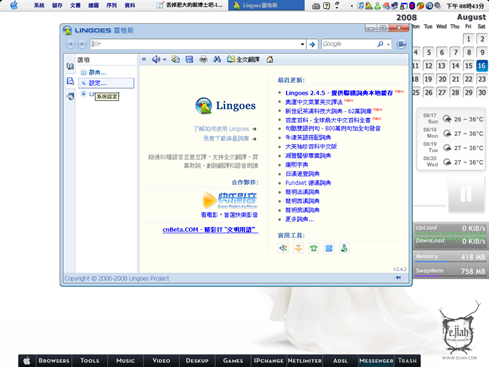
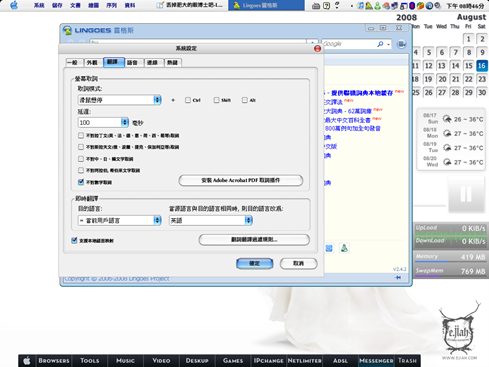
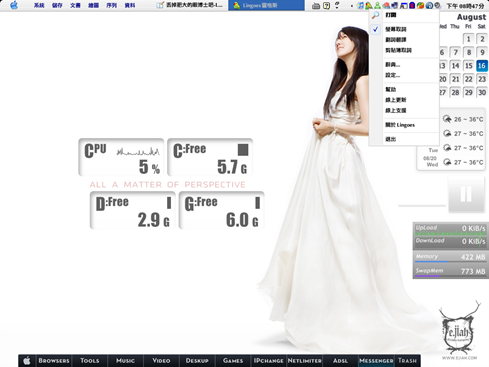
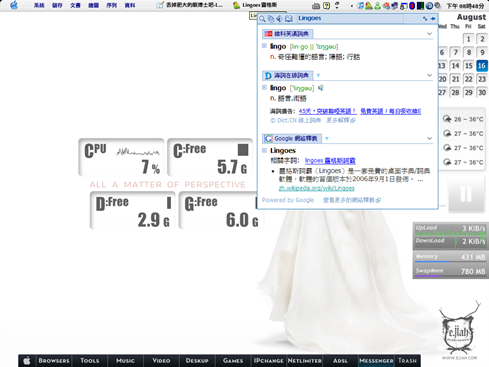
2. 辭典顯示順去設定:
在辭典選項中,可以自訂辭典翻譯結果的順序,也就是說,你設定越前面的辭典,在翻譯結果會排在越前面。
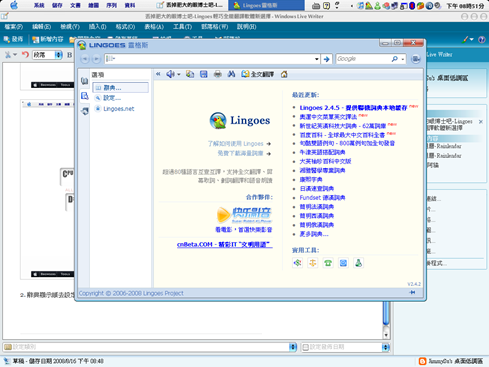
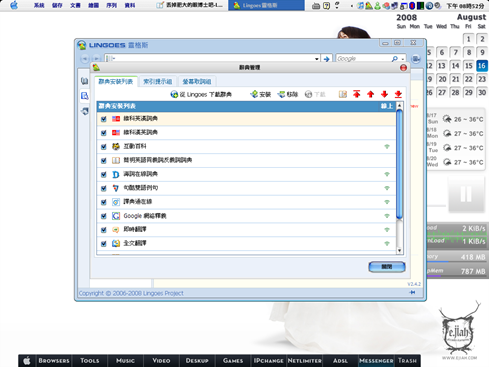
3. 發音:
就是可以發音啦,不過它發音有點奇怪說,聽不習慣,還有一點,目前 Lingoes 只能發英文的音,其它 (包括中文) 不支援發音。
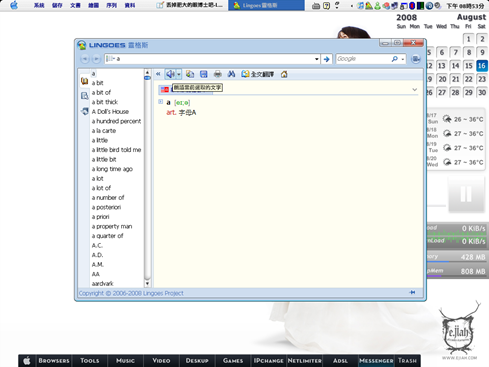
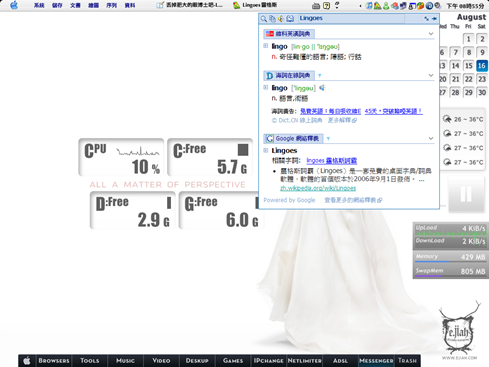
4. 日文也通喔:
目前我只試過日文,其它語言還要請大家試試看嚕。
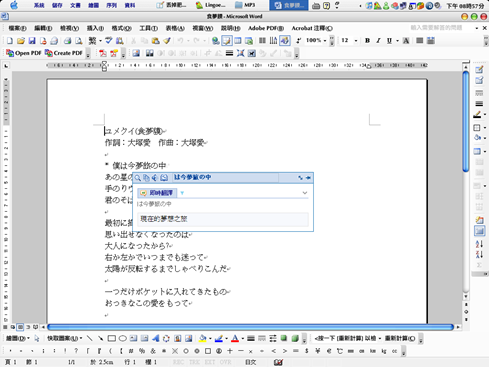
5. PDF 也難不倒:
當然 PDF 也可以即時翻譯啦,對研究所的人看 Paper 應該滿有幫助的。
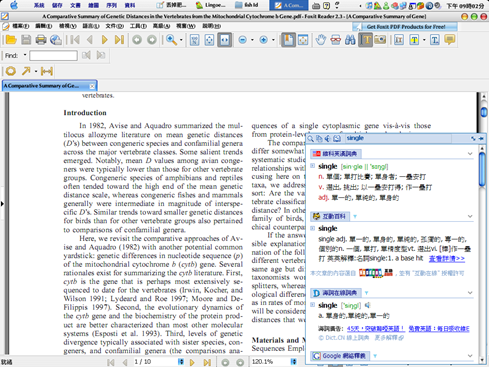
6. 好玩的互動翻譯以及 Goole 即時翻譯:
這兩個功能就是當你在翻譯一些流行語或是專有名詞時需要的功能, Lingoes 會主動連上網路替你搜尋,記得防火牆別擋它阿。
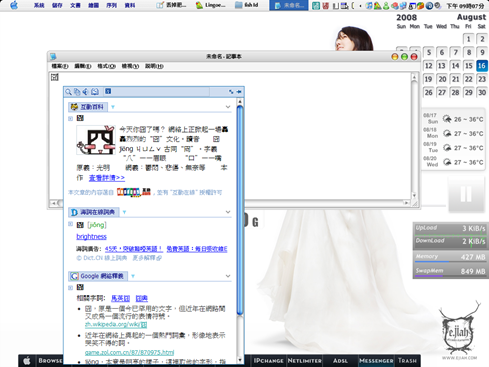
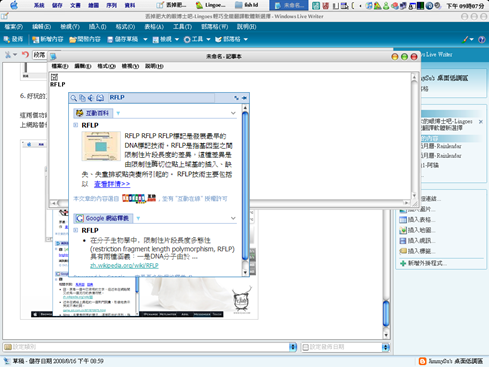
7. 其它:
尚能設定一些其它選項,包括顯示字型等,這些就留給大家去玩玩啦,而全文翻譯的功能也是逐字硬翻,跟其它軟體差不多,所以不詳述嚕。
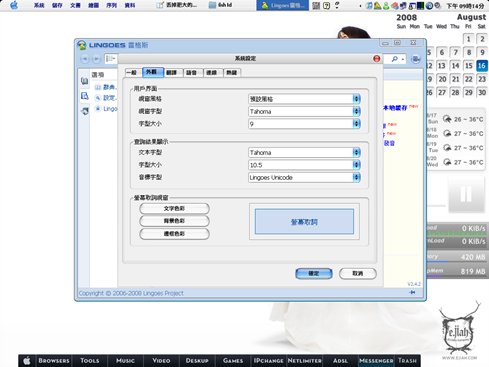
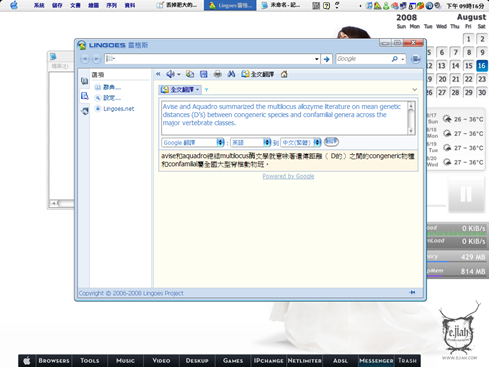
以上就是我推薦的翻譯軟體阿,小巧不佔空間,功能也不輸 "大型" 的翻譯軟體,推薦給大家。
沒有留言:
張貼留言